Як відновити заводські налаштування iPad
Вам набридло, що ваш телефон поводиться неправильно? Або ви хочете продати свій iPad і стерти вміст перед продажем? Забули пароль iPad? З великим серцем ви прагнули скинути заводські налаштування свого iPad - оскільки це найкорисніший метод боротьби в таких ситуаціях. Скинувши, ваш iPad буде перенаправлений на нову версію, де ви не зіткнулися б із проблемою застрягання. або переривання помилок. Якщо ви плануєте продати свій телефон, ви повинні видалити свої дані, перш ніж передавати їх. Але для цього ви повинні знати, як правильно скинути iPad. У цьому розділі ми збираємось Дізнайтеся, як фабрично скинути iPad за допомогою цих простих кроків.
- Спосіб 1: Скидання iPad із налаштувань
- Спосіб 2: Відновлення iPad до заводських налаштувань з iTunes
- Шлях 3: Скидання iPad на заводські установки без пароля чи iTunes
- Шлях 4: Як встановити заводські налаштування iPad у режимі відновлення / логотип Apple / чорний екран
Спосіб 1: Скидання iPad із налаштувань
Це найбільш звичайний спосіб встановити iPad на заводські налаштування. На головному екрані iPad перейдіть до значка на три колеса для "Налаштування" та торкніться його.
Отримавши налаштування, перейдіть до пункту "Скидання". На сторінці "Скидання" натисніть на "Видалити всі змісти та налаштування". Усі медіафайли та настройки перейдуть у режим скидання.

Перш ніж виконати цю дію, Apple IDЗ'явиться спливаючий пароль, де вам доведеться ввести пароль, щоб видалити яблучні облікові записи, пов’язані у вашому iPad, щоб повністю виконати скидання iPad до заводських налаштувань.
Натисніть на "Стерти" в нижньому правому куті спливаючого пароля Apple ID і через хвилину-дві ви перейдете на екран вітання.
Спосіб 2: Відновлення iPad до заводських налаштувань з iTunes
Існує ще один спосіб очищенняцілих даних, налаштувань та облікових записів шляхом відновлення iPad до заводських налаштувань з iTunes. Все, що вам знадобиться, - це остання версія iTunes на вашому Mac / PC, і відновлення буде здійснено без особливих зусиль. Нижче наведено кроки, які потрібно виконати, щоб відновити заводські налаштування iPad.
Перш за все, підключіть свій iPad до ПК / Mac за допомогою кабелю USB, а потім відкрийте iTunes зі свого ПК / Mac.
З iTunes вам потрібно натиснути на піктограму пристрою, що з’являється у верхньому лівому куті екрана, а потім перейти до параметра «Підсумок».
У лівій частині екрана з’явиться панель підсумків, а праворуч виберіть параметр «Відновити iPad» для відновлення iPad до заводських налаштувань.
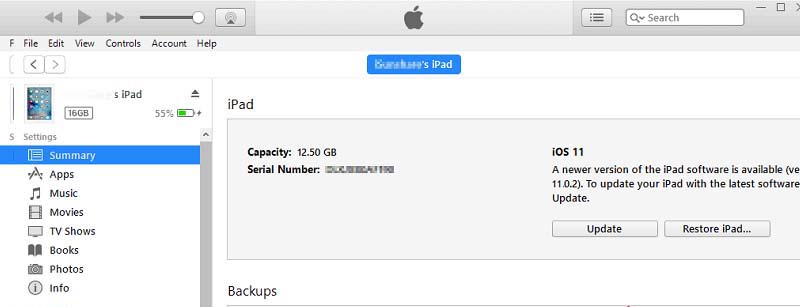
Клацніть на «Відновити» ще раз, щоб переконатися, що дія виконується. Коли завдання виконано, натисніть кнопку "Готово".
Шлях 3: Скидання iPad на заводські установки без пароля чи iTunes
Якщо ви туманний пароль для iPad і ваш iPad євимкнено або ваш iPad застряг з будь-якої причини, два звичайних способи, про які ми згадували вище, не спрацюють. Вам доведеться створити інший метод для заводського скидання iPad без пароля або iTunes. Рекомендується Tenorshare 4uKey. Це професійне програмне забезпечення для зняття пароля для iPhone / iPad, яке ви можете використовувати для видалення пароля та легко стирати iPad.
Завантажте та встановіть 4uKey на свій ПК чи Mac та виконайте вказівки, щоб розпочати відновлення iPad до заводських налаштувань без iTunes чи пароля.
Крок 1 - Підключіть заблокований чи відключений iPad до комп'ютера за допомогою USB та натисніть кнопку «Пуск», щоб розпочати роботу.

Крок 2 - Перед скиданням iPad вам потрібно буде завантажити сучасний пакет мікропрограмного забезпечення. Отже, ваш iPad буде відновлений з останньою версією iOS.

Крок 3 - Коли файл завантаженого програмного забезпечення успішно завантажено, ви можете натиснути кнопку Розблокувати зараз, щоб почати протирати iPad без пароля.

Крок 4 - Зачекайте кілька хвилин, ваш iPad буде відновлено та встановлено заводські налаштування успішно. Весь вміст і налаштування, включаючи пароль, видалено з вашого пристрою.
Шлях 4: Як встановити заводські налаштування iPad у режимі відновлення / логотип Apple / чорний екран
Хочете відновити iPad до заводських налаштувань ранішепродаж? Або у вашого iPad є проблема, і ви хотіли б скинути налаштування на заводські налаштування? Tenorshare ReiBoot - найкраще програмне забезпечення для відновлення системи iOS, яке дає змогу скинути iPad на заводські налаштування.
Запустіть ReiBoot, і ви побачите інтерфейс, як показано нижче.

Ви можете перейти в режим відновлення iPad та вийти з iPadрежим відновлення одним клацанням миші. Якщо ваш iPad застряг на логотипі Apple, чорному екрані iPad тощо, ви можете натиснути «Відновити операційну систему», а потім «Почати ремонт», щоб усунути ці проблеми без втрати даних.

Припустимо, що стандартний ремонт не встановлює iPad до нормального, або ваш iPad заблокований, і його не можна відновити в iTunes, ви можете скинути iPad до заводських налаштувань, видаливши всі дані.
Виберіть Завантажити заводські налаштування iPhone (iPad також) у верхньому меню, щоб розпочати процес.


Нижня лінія
Тут ми перекладаємо різні способи скидання iPadколи ви забули пароль, використовуючи програмне забезпечення для розблокування пароля iPad, протріть iPad, щоб видалити весь вміст та налаштування, встановити заводські налаштування iPad, щоб виправити iOS у нормі за допомогою Tenorshare ReiBoot або будь-яку іншу ситуацію, яку ви хочете скинути на свій пристрій.









